windows10系统自带的日历应用功能非常强大,能够提醒咱们及时进行某一项工作。不过,近期一位朋友反馈win10系统下日历不工作无法创建日程表,这是怎样回事呢?接下来,笔记本之家小编就给我们详解该问题的具体处理办法。
推荐:win10系统下载地址
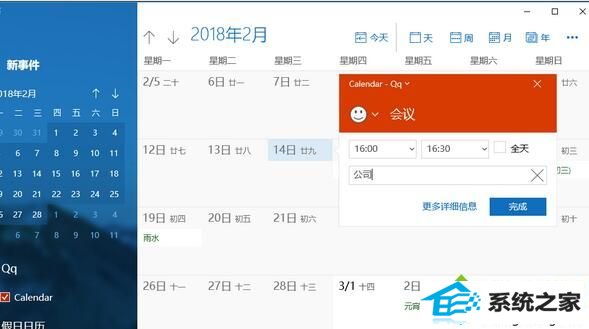
办法一.运行windows应用程序疑难解答
1、按windows键并键入疑难解答。
2、点击疑难解答打开疑难解答窗口。
3、打开查看全部按钮并打开windows应用商店。
4、按“ 下一步”,等待问题排除扫描系统并处理问题。
5、最后,重启系统。
办法二.启用windows更新
1、如果您还记得禁止windows更新,咱们建议启用它们,因为打开这个有用的功能大概会触发日历应用程序失败。
2、按windows键并键入服务。
3、打开服务选项,找到windows Update服务。
4、双击它并打开属性。
5、将启动类型设置为自动。
6、点击应用并确定以保存更改。
办法三.更新日历应用程序
1、打开windows应用商店,然后打开您的账户资料图标。
2、打开下载和更新选项,然后点击检查更新按钮。
3、如果找到一点新的应用程序更新,请选中安装邮件和日历应用程序的更新。
4、最后,重头启动系统。
办法四.清除windows store缓存
1、按windows键+ R键入wsreset.exe,然后按Enter键。
2、现在您应该等待windows store窗口打开。这意味着缓存已成功清除。
办法五.重置日历应用程序
1、右键点击windows键并选中应用程序和功能。
2、查找邮件和日历条目并点击它。
3、选中高级选项,然后点击重置按钮。
4、您应该收到一条警告消息:“这将永久删除此设备上的应用数据,包括您的偏好设置和登录详细信息。”
5、点击重置以确认该选项并等待重置完成。
windows10日历无法创建日程表的解决办法就详解到这里了。希望本教程能够借助到所有有需要的朋友们。
系统推荐
教程推荐
栏目推荐: windows8中文版下载 windows7操作系统 win10msdn win8专业版 win10系统更新 xp系统之家 ghost系统之家 云骑士
专题推荐: 雨林木风ghostxp 大地系统 win10系统下载 木风雨林官网 异次元系统 win764位